Пребройте броя на датите по година, месец в Excel
Когато работите върху работен лист на Excel, понякога може да искате да преброите клетките, където има дати от дадена година или месец, както е показано на екранната снимка по-долу. За да разрешите тази задача в Excel, можете да използвате функциите SUMPRODUCT, YEAR и MONTH, за да създадете формули за преброяване на броя на датите, принадлежащи към конкретната година или месец, както ви е необходимо.

- Пребройте броя на датите от дадена година
- Пребройте броя на датите от даден месец
- Пребройте броя на датите по година и месец
Пребройте броя на датите от дадена година
За да преброите броя на датите в дадена година, можете да комбинирате функциите SUMPRODUCT и YEAR заедно, общият синтаксис е:
- date_range: Списък с клетки съдържа датите, които искате да преброите;
- year: Стойността или референтната клетка, която представлява годината, за която искате да броите.
1. Въведете или копирайте формулата по-долу в празна клетка, където искате да получите резултата:
Забележка: В тази формула, A2: A14 диапазонът от клетки съдържа датите, C2 съдържа конкретната година, за която искате да броите.
2. След това плъзнете манипулатора за попълване надолу, за да приложите тази формула към други клетки, и ще получите броя на датите въз основа на дадената година, вижте екранната снимка:

Обяснение на формулата:
=SUMPRODUCT(--(YEAR($A$2:$A$14)=C2))
- ГОДИНА($A$2:$A$14)=C2: Функцията YEAR извлича стойността на годината от списъка с дати, както следва: {2020;2019;2020;2021;2020;2021;2021;2021;2019;2020;2021;2019;2021};
След това всяка година се сравнява със стойността на годината в клетка C2, за да се върне масив от стойности TRUE и FALSE: {FALSE;TRUE;FALSE;FALSE;FALSE;FALSE;FALSE;FALSE;TRUE;FALSE;FALSE;TRUE; FALSE}. - ---(YEAR($A$2:$A$14)=C2)=--{FALSE;TRUE;FALSE;FALSE;FALSE;FALSE;FALSE;FALSE;TRUE;FALSE;FALSE;TRUE;FALSE}: --този двоен отрицателен знак преобразува TRUE стойност в 1 и False стойност в 0. Така че ще получите резултата като този: {0;1;0;0;0;0;0;0;1;0;0 ;1;0}.
- SUMPRODUCT(--(YEAR($A$2:$A$14)=C2))= SUMPRODUCT({0;1;0;0;0;0;0;0;1;0;0;1;0}): И накрая, тази функция SUMPRODUCT сумира всички елементи в масива и връща резултата: 3.
Пребройте броя на датите от даден месец
Ако искате да преброите броя на датите въз основа на даден месец, функциите SUMPRODUCT и MONTH може да ви направят услуга, общият синтаксис е:
- date_range: Списък с клетки съдържа датите, които искате да преброите;
- month: Стойността или референтната клетка, която представлява месеца, за който искате да броите.
1. Въведете или копирайте формулата по-долу в празна клетка, където искате да получите резултата:
Забележка: В тази формула, A2: A14 диапазонът от клетки съдържа датите, C2 съдържа конкретния месец, за който искате да броите.
2. След това плъзнете манипулатора за попълване надолу, за да приложите тази формула към други клетки, и ще получите броя на датите въз основа на дадения месец, вижте екранната снимка:
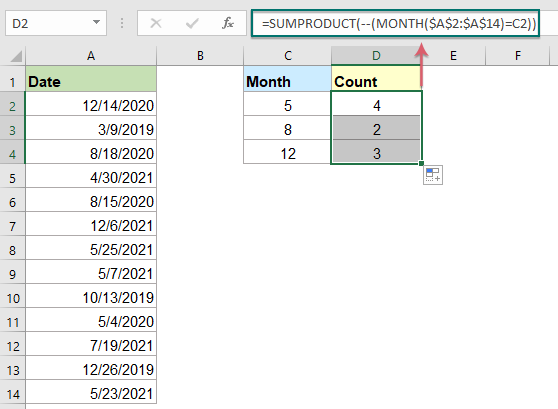
Обяснение на формулата:
=SUMPRODUCT(--(MONTH($A$2:$A$14)=C2))
- МЕСЕЦ($A$2:$A$14)=C2: Тази функция MONTH извлича номера на месеца от списъка с дати, както следва: {12;3;8;4;8;12;5;5;10;5;7;12;5}.
След това всеки месец се сравнява с номера на месеца в клетка C2, за да се върне масив от стойности TRUE и FALSE: {FALSE;FALSE;FALSE;FALSE;FALSE;FALSE;TRUE;TRUE;FALSE;TRUE;FALSE;FALSE; ВЯРНО}. - ---(MONTH($A$2:$A$14)=C2)= --{FALSE;FALSE;FALSE;FALSE;FALSE;FALSE;TRUE;TRUE;FALSE;TRUE;FALSE;FALSE;TRUE} : - -този двоен отрицателен знак преобразува TRUE стойност в 1 и False стойност в 0. Така че ще получите резултата като този: {0;0;0;0;0;0;1;1;0;1;0 ;0;1}.
- SUMPRODUCT(--(MONTH($A$2:$A$14)=C2))= SUMPRODUCT({0;0;0;0;0;0;1;1;0;1;0;0;1}): Тази функция SUMPRODUCT сумира всички елементи в масива и връща резултата: 4.
Пребройте броя на датите по година и месец
За да преброя броя на датите въз основа на година и месец, например, искам да знам колко дати има през май 2021 г.
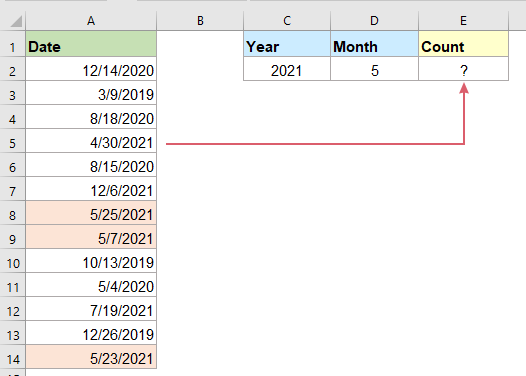
В този случай можете да използвате комбинация от функции SUMPRODUCT, MONTH и YEAR, за да получите резултата, общият синтаксис е:
- date_range: Списък с клетки съдържа датите, които искате да преброите;
- month: Стойността или референтната клетка, която представлява месеца, за който искате да броите;
- year: Стойността или референтната клетка, която представлява годината, за която искате да броите.
Моля, въведете или копирайте формулата по-долу в празна клетка, за да изведете резултата, и след това натиснете Въведете ключ, за да получите изчислението, вижте екранната снимка:
Забележка: В горната формула, A2: A14 диапазонът от клетки съдържа датите, D2 съдържа конкретния месец и C2 е номерът на годината, за който искате да броите.

Използвана относителна функция:
- SUMPRODUCT:
- Функцията SUMPRODUCT може да се използва за умножаване на две или повече колони или масиви заедно и след това да се получи сумата от продуктите.
- МЕСЕЦ:
- Функцията MONTH на Excel извлича месеца от дата и се показва като цяло число от 1 до 12.
- ГОДИНА:
- Функцията YEAR връща годината въз основа на дадена дата в 4-цифрен формат на сериен номер.
Още статии:
- Пребройте броя на клетките между две стойности / дати
- Опитвали ли сте някога да получите или преброите броя на клетките между две дадени числа или дати в Excel, както е показано на екранната снимка по-долу? Тази статия ще говори за някои полезни формули за справяне с него.
- Пребройте броя на клетките за дата в диапазон по ден от седмицата
- Excel предоставя комбинацията от функциите SUMPRODUCT и WEEKDAY, за да ни помогне лесно да преброим броя на посочените дни от седмицата в диапазон. Този урок предоставя ръководство стъпка по стъпка, за да ви помогне да преминете през него.
- Пребройте броя на клетките, които съдържат конкретен текст
- Да предположим, че имате списък с текстови низове и може да искате да намерите броя на клетките, които съдържат определен текст като част от тяхното съдържание. В този случай можете да използвате заместващите знаци (*), които представляват всички текстове или знаци във вашите критерии, когато прилагате функцията COUNTIF. Тази статия ще представя как да използвате формули за справяне с тази работа в Excel.
Най-добрите инструменти за производителност в офиса
Kutools за Excel - помага ви да се откроите от тълпата
Kutools за Excel разполага с над 300 функции, Гарантираме, че това, от което се нуждаете, е само на един клик разстояние...

Раздел Office - Активиране на четене и редактиране с раздели в Microsoft Office (включително Excel)
- Една секунда за превключване между десетки отворени документи!
- Намалете стотиците кликвания на мишката за вас всеки ден, кажете сбогом на ръката на мишката.
- Увеличава продуктивността ви с 50% при преглеждане и редактиране на множество документи.
- Внася ефективни раздели в Office (включително Excel), точно като Chrome, Edge и Firefox.
